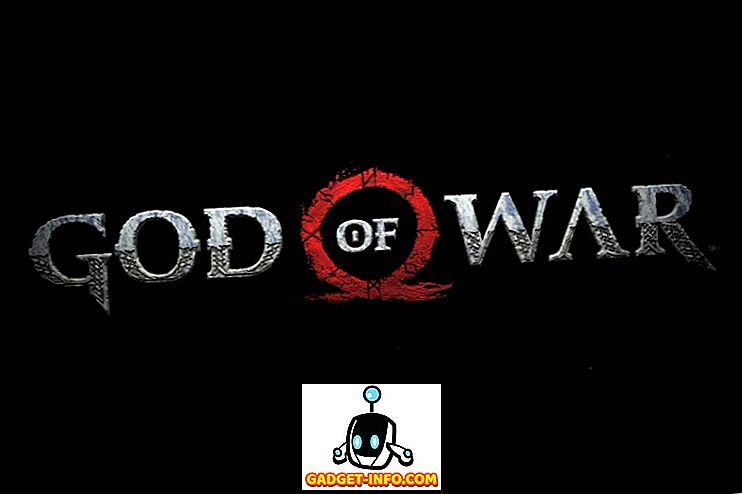Svchost.exe - це процес, який містить інші служби Windows, які виконують різні системні функції. На вашому комп'ютері може працювати кілька екземплярів svchost.exe, кожен екземпляр яких містить іншу службу. Ми опублікували повідомлення про те, що ви можете зробити, якщо svchost.exe використовує високий відсоток вашого процесора.
У цій статті я збираюся показати вам кілька способів перегляду фактичного процесу або служби, яка виконується всередині svchost.exe. На більшості ПК з ОС Windows від 10 до 20 таких процесів. Якщо є проблема, і один конкретний процес svchost.exe викликає проблеми, ви, ймовірно, виправити це легко, коли ви знаєте, яка служба працює в цьому процесі.
Диспетчер завдань
Якщо ви працюєте під керуванням Windows 10, то вам слід шукати не далі, ніж менеджер завдань. Натисніть кнопку Пуск і введіть менеджер завдань або просто натисніть і утримуйте клавіші CTRL + SHIFT + ESC на клавіатурі. Це викличе менеджера завдань. Якщо ви просто бачите невелике вікно зі списком запущених програм, переконайтеся, що клацніть на кнопці Більше деталей внизу.
Потім клацніть на вкладці Процеси і прокрутіть попередні програми та фонові процеси, доки не дістанетеся до процесів Windows . Продовжуйте прокручуватися, поки не побачите службу Host:. Деякі з них повинні бути перелічені.

Як ви можете бачити, кожен сервіс-хост буде мати ім'я служби, вказану після крапки з комою. Це робить його дуже легко побачити, яка служба пов'язана з яким процесом svchost.exe. Якщо вам потрібно побачити точний ідентифікатор процесу, просто клацніть правою кнопкою миші на рядку та виберіть Перейти до деталей .

Це автоматично приведе вас до вкладки « Докладно » та автоматично вибере рядок, що відповідає цьому процесу.

Тепер ми бачимо, що служба DHCP-клієнта працює всередині svchost.exe з ідентифікатором процесу 1504. Це найпростіший спосіб виконати це завдання, але він вимагає Windows 10. Якщо ви працюєте з Windows 7 або раніше, читайте про інші методи.
Команда списку завдань
У будь-якій версії Windows ви можете скористатися командним рядком для створення списку всіх процесів svchost.exe разом із службою, яка працює всередині кожного. Для цього просто відкрийте командний рядок, натиснувши кнопку Пуск і ввівши в cmd .
У командному рядку скопіюйте / вставте таку команду:
tasklist / svc | знайти "svchost.exe"
Це створить список всіх запущених процесів, передасть цей список команді find і фільтру, щоб показати тільки процеси svchost.exe. Якщо ви хочете вивести це у текстовий файл, скористайтеся наступною командою:
tasklist / svc | знайти "svchost.exe"> c: \ t
Зауважте, що для виведення на кореневу систему диска C потрібно відкрити командний рядок адміністратора (Пуск, введіть cmd, клацніть правою кнопкою миші на командному рядку і виберіть пункт Запуск від імені адміністратора ). Якщо це простіше, ви можете змінити шлях на щось інше, як C: Користувач ім'я користувача Документи .

Process Explorer
Нарешті, ви можете використовувати сторонню програму від Microsoft, яка називається Process Explorer. Просто завантажте його, розпакуйте і запустіть файл EXE. Не потрібно нічого встановлювати, що зручно.

Натисніть на заголовок стовпця Процес, щоб відсортувати список процесів, а потім прокрутіть вниз, поки не побачите svchost.exe. Просувайтеся курсором миші над будь-яким процесом, і він покаже вам послуги, які пов'язані з цим процесом.
Отже, це кілька простих і простих способів дізнатися більше про процес svchost.exe і що відбувається всередині кожного з них. Насолоджуйтесь!